Come aggiungere uno shortcode in WordPress?
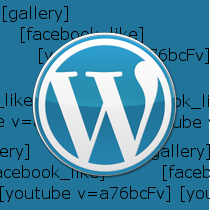
Hai mai avuto un momento in cui volevi aggiungere alcuni contenuti specializzati al tuo post o pagina di WordPress, ma non sapevi come? Forse volevi incorporare un widget di Twitter o alcuni contenuti richiamati da qualche sito Web o API. Come puoi aggiungere facilmente questo tipo di contenuti al tuo post WordPress? Fortunatamente, WordPress fornisce qualcosa chiamato shortcode per rendere estremamente facile questo tipo di compito. Questo tutorial ti guiderà attraverso il processo di creazione, installazione e utilizzo di uno shortcode nell'installazione di WordPress. Iniziamo vedendo cos'è un shortcode.
Cos'è uno shortcode WordPress?
In breve, uno shortcode è un tag speciale che puoi inserire in un post che viene sostituito con contenuti diversi quando effettivamente visualizzi il post sul sito web. Se hai mai incorporato una galleria WordPress sul tuo blog, hai già visto il codice breve incorporato .
Quando carichi una pagina di blog con lo shortcode [gallery], WordPress sostituisce lo shortcode [gallery] con tutto il codice che visualizza effettivamente una galleria delle tue immagini.
Come puoi vedere dall'esempio precedente, uno shortcode è simile a un tag HTML, ma è racchiuso tra parentesi quadre anziché parentesi angolari. Questo codice viene sostituito con un altro codice quando la pagina viene effettivamente caricata in un browser web. La cosa davvero interessante è che WordPress ti permette di creare i tuoi codici personali personalizzati per visualizzare praticamente tutto! Potresti usarlo per produrre un video di Youtube, mostrare i tuoi ultimi tweet o persino personalizzarlo come preferisci.
Nel caso in cui ciò non abbia senso, diamo un'occhiata a un esempio. Diciamo che voglio pubblicare un annuncio AdSense nel mio post. Potrei andare nella modalità HTML dell'editor di contenuti di WordPress e copiare e incollare il blocco di codice di Adsense in esso, ma questo sarebbe noioso e potenzialmente distraente con tutti i markup extra nel mio post. Inoltre, se volessi modificare il blocco dell'annuncio, dovrei tornare a ogni post per cambiarlo in quello nuovo. Un modo più semplice e più affidabile per aggiungere il blocco di Adsense ovunque volessi sarebbe utilizzare uno shortcode AdSense. Lo shortcode potrebbe assomigliare a questo:
[Adsense]
Quando effettivamente guardi il post sul tuo sito web, lo shortcode verrebbe sostituito dal blocco di annunci AdSense. Quindi come si crea questo shortcode? Ovviamente, devi dire a WordPress cosa sostituire in qualche modo lo shortcode. Diamo un'occhiata a quello successivo.
Come posso creare uno shortcode?
Fortunatamente, WordPress rende molto semplice creare i tuoi codici brevi, quindi in pratica implementiamo lo shortcode [adsense]. La prima cosa che dobbiamo fare è definire una funzione che emetta il codice effettivo Adsense. Tutto il codice seguente andrà in functions.php nel tuo tema (potrebbe anche andare in un file plugin standalone). Fatto? Ok, allora diamo un'occhiata a questa funzione.
function get_adsense ($ atts) return '';
Questa funzione è piuttosto semplice: restituisce semplicemente il mio codice Google Adsense come stringa. Qualunque cosa restituisca questa funzione è ciò che verrà sostituito dal mio shortcode, quindi potrei potenzialmente aver restituito l'html per un widget di Twitter, o un elenco dei post secondari di questo, o qualsiasi altra cosa.
Ora che abbiamo una funzione che restituisce ciò che vogliamo, come lo colleghiamo a uno shortcode? Ora è qui che entra in gioco l'API di WordPress. Diamo un'occhiata a come lo facciamo e poi spieghiamo cosa sta succedendo. Ecco la chiamata per impostare lo shortcode AdSense.
add_shortcode ('adsense', 'get_adsense'); Questo è tutto! Il primo parametro passato è il nome dello shortcode, quindi nel nostro caso "adsense" indica a WordPress di creare lo shortcode [adsense]. Il secondo parametro indica la funzione che verrà chiamata quando viene rilevato il nuovo shortcode. Ancora una volta, nel nostro caso, 'get_adsense' dice a WordPress di sostituire [adsense] con i risultati del nostro metodo get_adsense.
Non male, vero? Ora questo è uno shortcode molto semplice, WordPress ti permette di fare molto di più con i tuoi shortcode, inclusa l'aggiunta di parametri (forse vuoi scegliere tra i blocchi di adsense?). L'API completa può essere vista sul codice WordPress.
Come posso usare il mio Shortcode?
Quest'ultima parte è semplice, basta aggiungere lo shortcode [adsense] nelle visualizzazioni HTML o visuali dell'Editor dei contenuti di Post o Pagina. Questo è tutto! Hai creato il tuo primo shortcode.
 John Gadbois è il co-proprietario e responsabile tecnico di Domain Superstar, un sito di strumenti per i nomi di dominio. Gestisce anche CalculatorPro, un bel sito di calcolatori con tutti i tipi di calcolatori finanziari. Gli piace imparare e programmare con Ruby on Rails, jQuery, WordPress e PHP.
John Gadbois è il co-proprietario e responsabile tecnico di Domain Superstar, un sito di strumenti per i nomi di dominio. Gestisce anche CalculatorPro, un bel sito di calcolatori con tutti i tipi di calcolatori finanziari. Gli piace imparare e programmare con Ruby on Rails, jQuery, WordPress e PHP.


